Hoje, temos uma dica bem rápida de VBA que irá ensinar você a deletar conteúdo das células. Neste método, você clicará em qualquer célula da planilha e somente o conteúdo dentro dessa célula será deletado.
Clicou, deletou!
Usaremos o VBA para realizar esse objetivo. Contando com uma simples linha de código, que com certeza será útil em seus trabalhos.
Deletar Células Específicas Com VBA
Baixe a planilha para praticar o que foi ensinado neste tutorial:
Deletar Conteúdo das Células ao Clicar Em Cima – VBA
O exemplo que utilizaremos para fazer esse objetivo é esse:
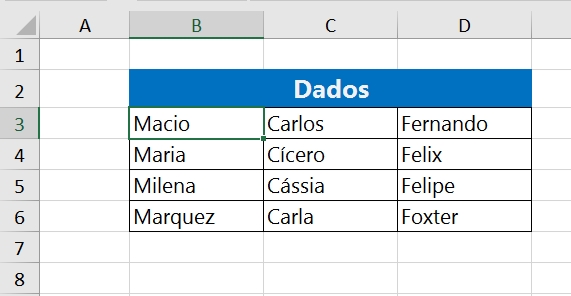
Clicaremos em cima de algum desses nomes e ele será deletado na mesma hora!
Inicialmente, clique com o botão direito do mouse encima da aba ativa onde se encontra os dados e selecione “Exibir código”:
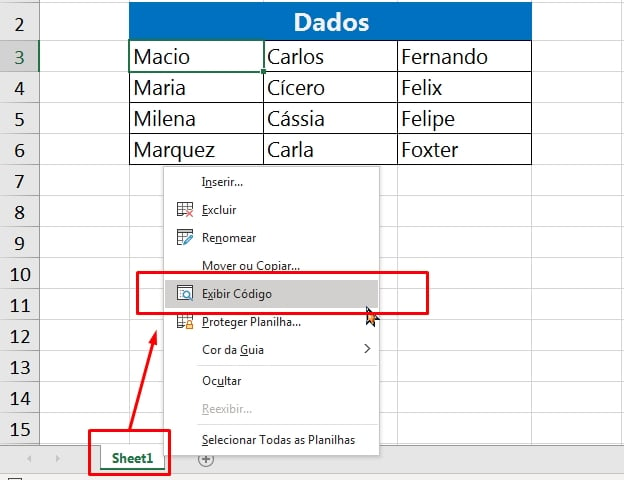
E dentro do módulo do VBA, clique em cima dessa setinha e selecione “Worksheet”:
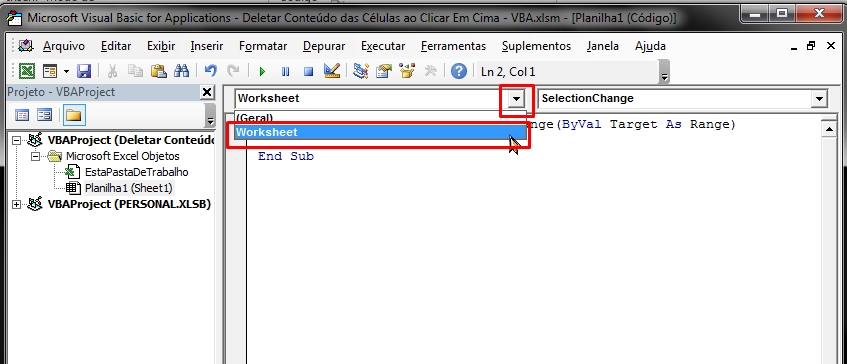
Agora, entre “Private Sub” e “End Sub”, digite: Target.ClearContents
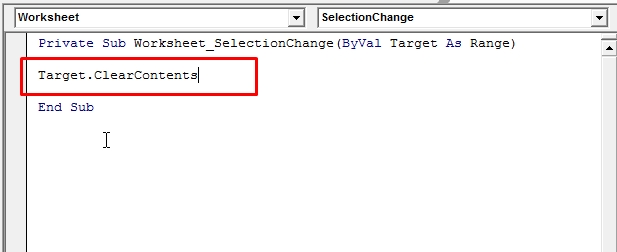
Entendendo os parâmetros do código:
Private Sub Worksheet_SelectionChange(ByVal Target As Range): Inicialização do código, com um módulo incluso dentro da própria aba ativa. Faz com que ative algo ao clicar em cima de qualquer célula da planilha;
Target.ClearContents: O “Target” é o alvo que será clicado, que no caso é a célula. “ClearContents”, limpa somente o conteúdo de onde o alvo está;
End Sub: Finaliza o código.
A partir de agora, você já pode clicar encima de qualquer célula e o conteúdo será deletado.
Veja:
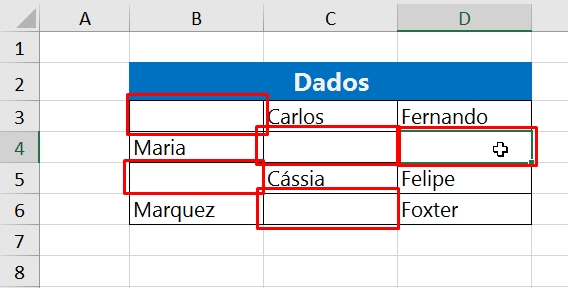
Faça o teste!
Curso de Excel Completo: Do Básico ao Avançado.
Quer aprender Excel do Básico ao Avançado passando por Dashboards? Clique na imagem abaixo e saiba mais sobre este Curso de Excel Completo.
Por fim, deixe seu comentário sobre o que achou, se usar este recurso e você também pode enviar a sua sugestão para os próximos posts.
Até breve!






![Listar-Dados-de-Acordo-com-a-Quantidade-[Planilha-Pronta-VBA] Listar Dados de Acordo com a Quantidade [Planilha Pronta VBA]](https://ninjadoexcel.com.br/wp-content/uploads/2023/04/Listar-Dados-de-Acordo-com-a-Quantidade-Planilha-Pronta-VBA-304x170.jpg)







